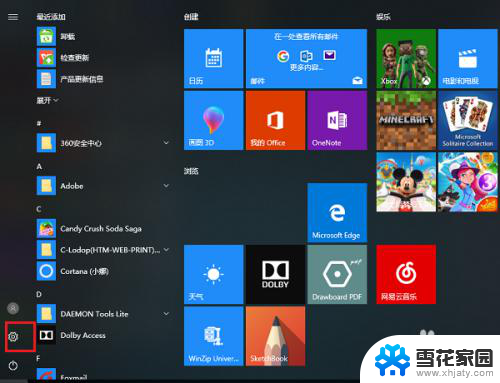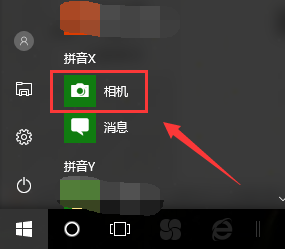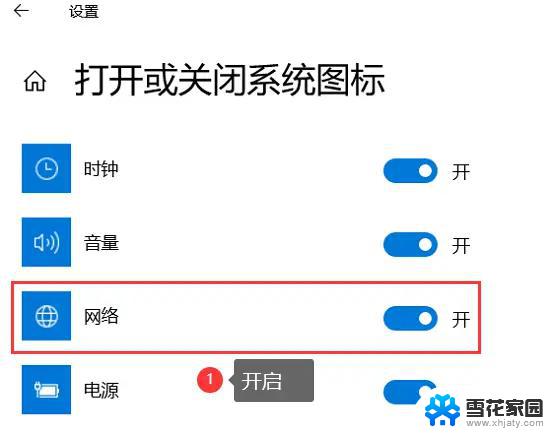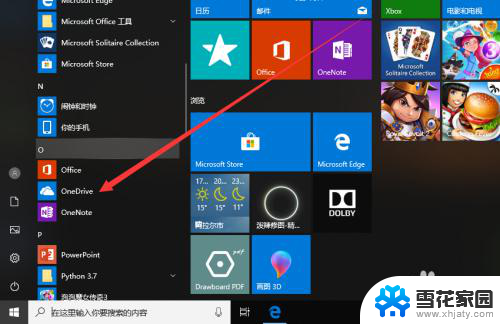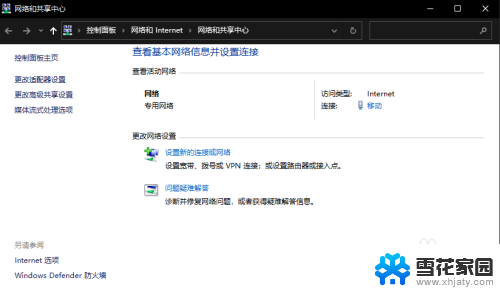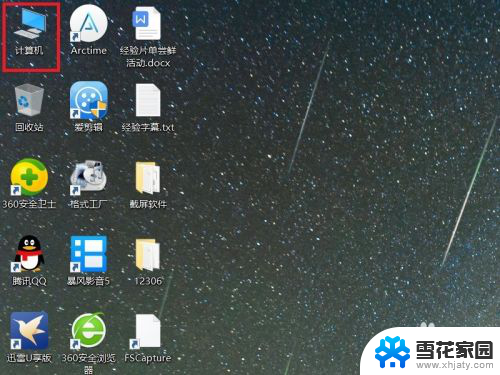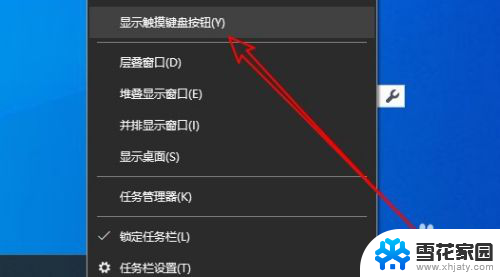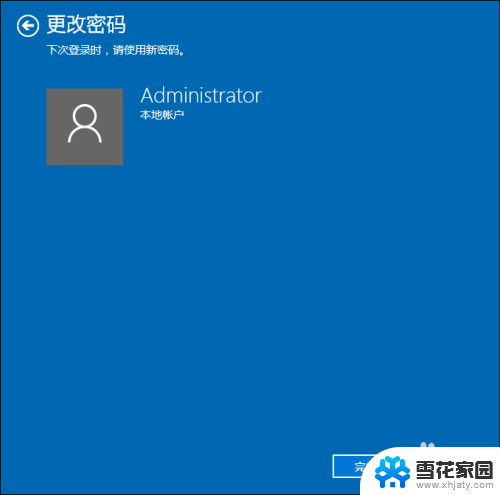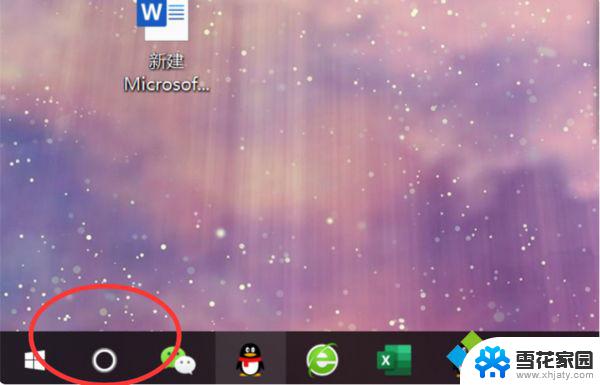电脑自带网络吗 win10系统Wifi开启步骤
在现代社会中电脑已经成为我们生活中不可或缺的一部分,而随着科技的发展,网络也变得越来越重要。在Win10系统中,电脑自带的网络功能让我们可以轻松连接到无线网络,享受高速的网络体验。接下来我们将介绍Win10系统下Wifi开启的具体步骤,让您在使用电脑时能够更加方便地享受网络带来的便利。
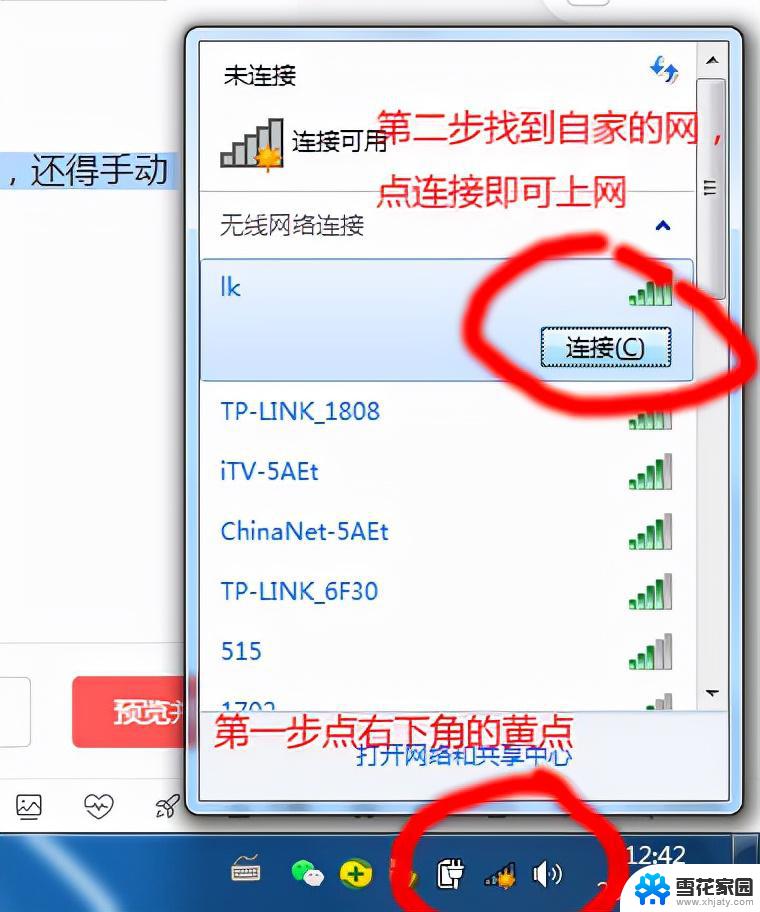
一、首先点击Win10左下角的开始菜单图标,然后点击进入“设置”。
二、在设置中,继续点击进入“网络和Internet”设置。
三、在打开的网络设置中,点击左侧下方的Win10自带的“移动热点”Wifi共享功能。然后在右侧开启“移动热点”开关,然后下方还可以编辑设置Wifi名称和密码,
设置成功后,身边的其它手机、平板电脑、笔记本等设备,就可以连接这台Win10笔记本的共享Wifi热点上网了。
如果遇到Wifi热点能连接上,但不能上网。则可以进入设备管理器,找到wireless命名的无线网卡,在其上右键,然后点击“属性”。把802开头的两项右侧的值从“Long and Short”改为“Long Only”应该就可以了。
Ps.如果笔记本使用Win10自带Wifi共享不成功,建议关闭自带的移动热点功能。然后再试试其它方法即可。
以上就是关于电脑自带网络的全部内容,如果有出现相同情况的用户,可以按照我的方法来解决。